Zes dingen om onmiddellijk te configureren op uw Apple Watch (en een paar eerder)
1 Wachtwoord Appel Apple Watch / / March 18, 2020
Laatst geupdate op

Uit mijn recente ervaringen met mijn nieuwe Apple Watch heb ik een aantal belangrijke dingen geleerd die ik vlak voor en vlak na het aanschaffen van uw glanzende nieuwe speeltje moet doen.
Nu Apple het verkoopt Apple Watch in winkels krijgen meer mensen ze. Uit mijn recente ervaringen met mijn nieuwe horloge heb ik een aantal belangrijke dingen geleerd die ik vlak voor en vlak na het aanschaffen van uw glanzende nieuwe speeltje moet doen.
Vóór aankoop van Apple Watch
Hier zijn een paar tips die u moet volgen voordat u aan de slag gaat met uw Apple Watch.
Voer al uw updates uit
Sommige mensen worden lui en doe geen systeemupdates. De redenen verschillen, misschien omdat u uw telefoon graag vol houdt met muziek en apps en niet genoeg ruimte heeft om een upgrade uit te voeren. Of misschien heb je gewoon geen tijd en kun je geen upgrade riskeren die problemen met je mobiel veroorzaakt. Om de Apple Watch te gebruiken, heeft je iPhone echter iOS 8.3 of hoger nodig. U wilt ook al uw apps bijwerken, aangezien sommige zijn bijgewerkt om Apple's nieuwe horloge te ondersteunen en veel nieuwe functies bevatten.
Weg met ongebruikte apps
Nadat u die updates hebt uitgevoerd, verwijdert u de programma's die u net aan het testen was of die u niet langer gebruikt. Ik heb bijvoorbeeld alle grote apps van luchtvaartmaatschappijen, maar ik heb geen aankomende vluchten. Die heb ik niet nodig op mijn telefoon. Wanneer uw Apple Watch wordt gekoppeld, maakt deze verbinding met uw apps. Hoe minder apps u op uw telefoon heeft, hoe sneller de eerste installatie. Toen de prompt op mijn horloge verscheen om beschikbare apps te installeren, koos ik Installeer later. De Apple Watch luisterde niet en probeerde ze toch te installeren. Nadat ik deze eerste installatie zelf heb doorlopen, raad ik aan de apps die je niet nodig hebt weg te blazen en te selecteren Installeer alles. Wat is het leuke van een uitgeklede Apple Watch?
Start je telefoon opnieuw op
Net als een computer worden telefoons wankel. Ik heb een tiental gekoppelde Bluetooth-apparaten en mijn telefoon raakt in de war. Als u vlak voor het koppelen opnieuw opstart, zorgt u ervoor dat uw telefoon niet crasht en voorkomt u mogelijk dat u gefrustreerd raakt over uw nieuwe horloge.
Na Apple Watch Setup
Geef uw horloge een andere naam
'Dave’s Watch' klinkt zo saai. Als dit een persoonlijk apparaat is, wil ik de naam instellen. Tik in de Apple Watch-app op Algemeen > Over > Naam. Je kunt zien wat ik de mijne noemde (excuses aan Captain Jack Harkness).
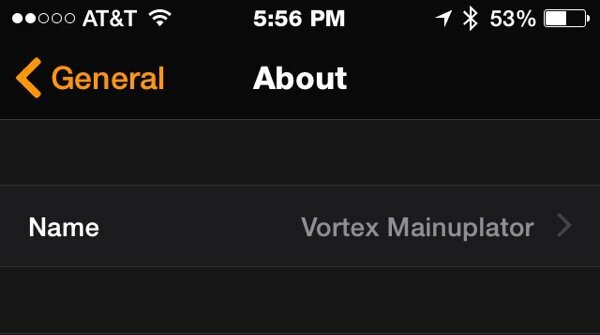
verminder beweging
Merk op hoe de pictogrammen bewegen terwijl u ze probeert te vinden. Het is een kat-en-muisspel dat ik vervelend vind. Ga naar Algemeen > Toegankelijkheid en dan wisselen Beweging verminderen tot Aan. Nu zijn uw apps gemakkelijker te vinden op de Watch - althans naar mijn mening. Bekijk terwijl je in dat scherm bent enkele van de andere opties. Mijn ogen van middelbare leeftijd hebben vetgedrukte tekst en een verminderde transparantie nodig.
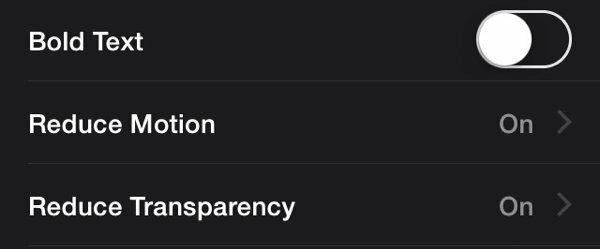
Toegankelijkheidssnelkoppeling
Ik vind het geweldig dat ik mijn telefoon niet uit mijn zak hoef te halen om een melding te lezen. Als ik echter aan het rijden ben, wil ik niet eens mijn pols draaien. Scroll in de Toegankelijkheidsvoorkeuren naar beneden naar de Toegankelijkheidssnelkoppeling en selecteer Voice over. Wanneer u driemaal op de digitale kroon klikt, leest uw horloge voor wat er op het scherm staat. Klik nogmaals driemaal om het uit te schakelen. Geweldig om te rijden of wanneer ik aan het trainen ben met een Bluetooth-hoofdtelefoon.
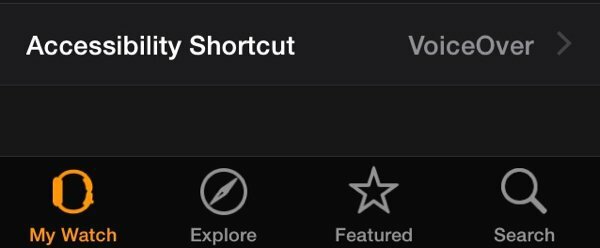
Configureer apps en blikken
Dit is het moment om echt te spelen. Blader door uw apps en zoek uit wat u op de telefoon wilt. Elke app die op je telefoon werkt, kan een app en een potentiële blik hebben. Tot de markt volwassen wordt, gaan de kwaliteit en functionaliteit van Watch-apps niet parallel met de iPhone. ik hou van 1Password maar ik gebruik de Apple Watch-app niet. Het enige dat die app doet, is dat ik een lijst met wachtwoorden kies die ik op mijn horloge moet hebben. Geeuw.
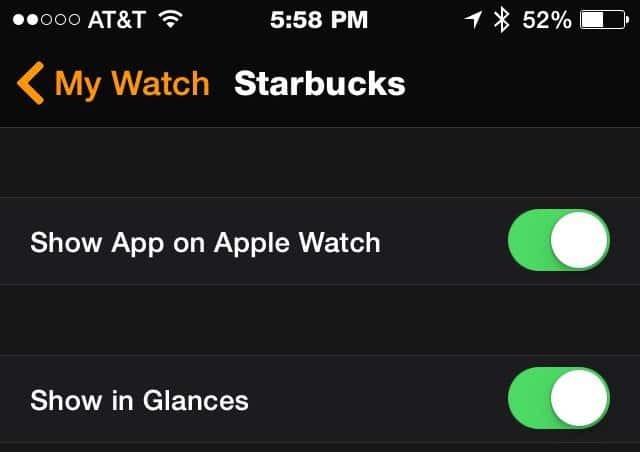
De Starbucks-app heeft alles wat ik nodig heb op de Watch. De Watch-app vindt de dichtstbijzijnde Starbucks en zijn uren. Als ik op de locatie tik, brengt het me naar de kaart-app. Het beste van alles is dat ik toegang heb tot mijn Starbucks-geregistreerde creditcard, hoewel ik niet kan betalen met de Starbucks-app (ze hebben dat in Passbook gezet).
Configureer Passbook en Apple Pay
Ik was nooit een grote fan van Passbook. Het probeerde te vaak te raden wat ik wilde en irriteerde me. Toen ik op een winkelplein was met winkels dicht bij elkaar, kwam het altijd op de verkeerde locatie. Praktisch gezien, als ik mijn telefoon eruit trek, hoeveel moeilijker is het dan om mijn portemonnee eruit te halen?
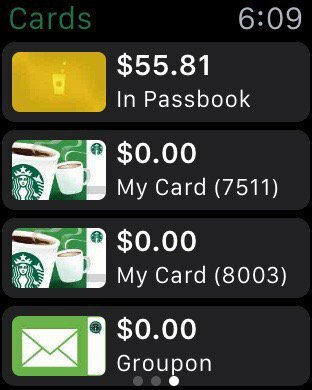
Het Passbook op de Apple Watch is anders. Ik draai liever mijn pols en veeg misschien naar een andere kaart dan mijn telefoon of portemonnee tevoorschijn te halen. Om dezelfde redenen heb ik mijn creditcards niet aan mijn iPhone toegevoegd. Met de Apple Watch is het logischer om deze informatie om mijn pols te hebben. De Watch-app van Starbuck geeft je geen scanbare cadeaubon, maar het toevoegen aan Passbook wel.
Stel aangepaste berichtantwoorden in
Omdat je geen toetsenbord hebt, kun je geen antwoord typen op berichten van de Apple Watch. In de Apple Watch-app op je iPhone kun je de standaardreacties van berichten wijzigen. Ga naar Berichten en tik op Standaardantwoorden. Terwijl je daar bent, heb ik de Audioberichten naar Altijd dicteren. Op die manier hoeft u zich geen zorgen te maken over het verzenden van audioberichten naar mensen (wie doet dat?).
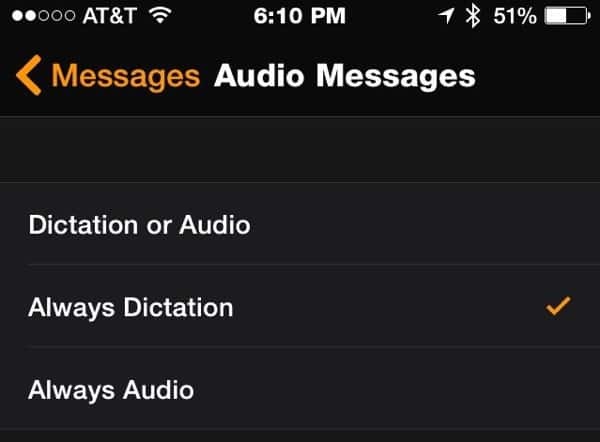
Dat is een startgids voor je Apple Watch. Ga er plezier mee hebben!



